Hierarchikusan kapcsolódó adatok lekérdezése és képi megjelenítése
Értékes üzleti információkhoz juthat a hierarchikusan kapcsolódó adatok megjelenítésével. A hierarchikus modellezési és képi megjelenítési képességei számos előnyt biztosítanak Önnek:
Tekintsen meg és fedezzen fel komplex hierarchikus információkat.
Tekintse meg a kulcs-teljesítménymutatókat (KPI-k) a hierarchiák környezetében.
Elemezze vizuálisan a kulcsinformációkat a weben és tableteken.
Bizonyos táblázatok esetében, például a partner és felhasználó esetén a képi megjelenítések alapértelmezetten rendelkezésre állnak. Más táblák – például az egyéni táblák – esetében, engedélyezhető a hierarchia, és képi megjelenítéseket hozhat létre számukra. Igényei szerint választhat a fanézet (amely a teljes hierarchiát mutatja) és a mozaik nézet között (amely a hierarchia egy kisebb részét mutatja). Mindkét nézet egymás mellett jelenik meg. Egy hierarchiát a hierarchia fa kibontásával és összecsukásával ismerhet meg. A képi megjelenítés ugyanazon hierarchikus beállításai egyszer vannak beállítva, de vonatkoznak a webre és a mobil ügyfelekre is. Tabletek esetében a vizuális hatások egy módosítot formátumban kerülnek leképezésre, amely a kisebb mérettényezőhöz megfelelő. A hierarchikus képi megjelenítéshez szükséges testreszabható összetevők felismerik a megoldásokat, ezért ugyanúgy szállíthatók a szervezetek között, mint bármely másik testreszabás. Konfigurálhatja a képi megjelenítésben látható attribútumokat egy gyorsűrlap testreszabásával az űrlapszerkesztőben. Nem szükséges kódot írni.
Hierarchikus adatok lekérdezése
A Microsoft Dataverse rendszerrel a hierarchikus adatstruktúrákat a kapcsolódó bejegyzések önhivatkozó sorai támogatják. A múltban a hierarchikus adatok megtekintéséhez, a kapcsolódó sorokat ismétlődően kellett lekérdeznie. Most a kapcsolódó adatokat egyetlen lépésben, hierarchiaként kérdezheti le. Képes lesz sorok lekérdezésére az Alatt és Nem alatt logika használatával. Az Alatt és Nem alatt hierarchikus operátorok az Irányított keresésnél és a munkafolyamat-szerkesztőben jelennek meg. Ezen operátorok használatával kapcsolatos további információkért lásd: Munkafolyamat-lépések konfigurálása. Az irányított keresésről további információkat itt talál: Irányított keresés létrehozása, szerkesztése vagy mentése.
A következő példák különböző forgatókönyveket mutatnak be a hierarchiák lekérdezésére:
Partnerhierarchia lekérdezése
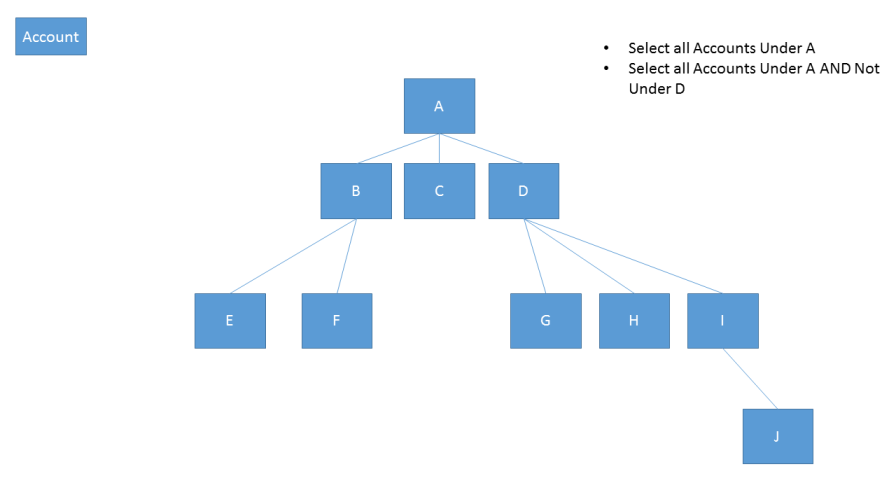
Partnerhierarchia lekérdezése, beleértve a kapcsolódó tevékenységeket
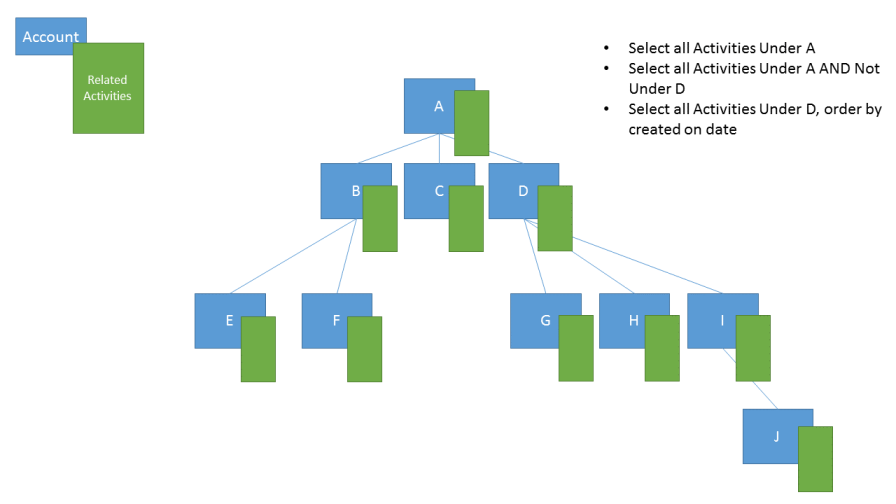
Partnerhierarchia lekérdezése, beleértve a kapcsolódó lehetőségeket
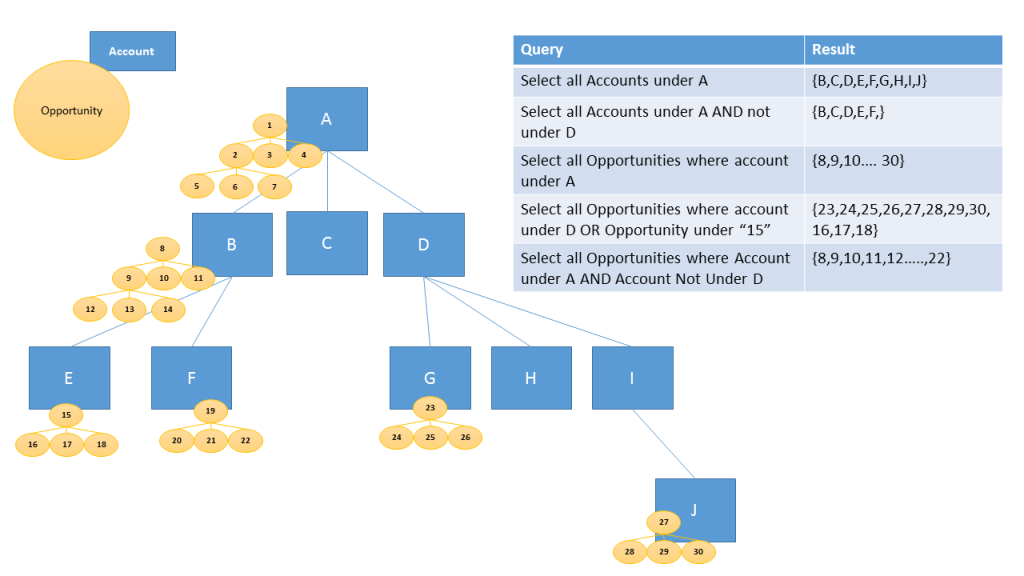
Az adat hierarchiaként történő lekérdezéséhez az egyik táblázat önhivatkozó kapcsolatát hierarchikusként kell beállítania. Hierarchiamodellezés bekapcsolása:
- On powerapps.com, majd válassza a Táblák lehetőséget a bal oldali navigációs panelen. Ha az elem nem látható az oldalsó panelben, akkor válassza a ...Továbbiak lehetőséget, majd válassza ki a kívánt elemet.
- Válasszon egy meglévő táblát vagy az Új tábla létrehozása lehetőséget
- Válassza a kapcsolatok lehetőséget, majd válasszon ki egy önhivatkozó kapcsolatot.
- A kapcsolat részletei ablaktáblán válassza a Hierarchikus lehetőséget.
Megjegyzés
- Néhány beépített kapcsolat nem szabható testre. Ezzel elkerülheti, hogy ezeket a kapcsolatokat hierarchikusra állítsa.
- Meghatározhat egy hierarchikus kapcsolatot a rendszer-önhivatkozó kapcsolatok számára. Ez magában foglalja a rendszertípus önhivatkozó kapcsolatait, mint például a „contact_master_contact” kapcsolat.
Hierarchikus adatok megjelenítése
A rendszertáblázatok, amelyeknél a képi megjelenítések alapértelmezetten elérhetők tartalmazzák az Account, Business Unit, Position, Product és a User táblázatokat. Ezen táblázatok rács nézetében a hierarchiadiagramot ábrázoló ikont sor nevétől balra láthatja. A hierarchia ikon alapértelmezés szerint nem jelenik meg minden sor esetén. Az ikon azon soroknál jelenik meg, amelyeknek van fölérendelt, alárendelt vagy mindkétféle sora.
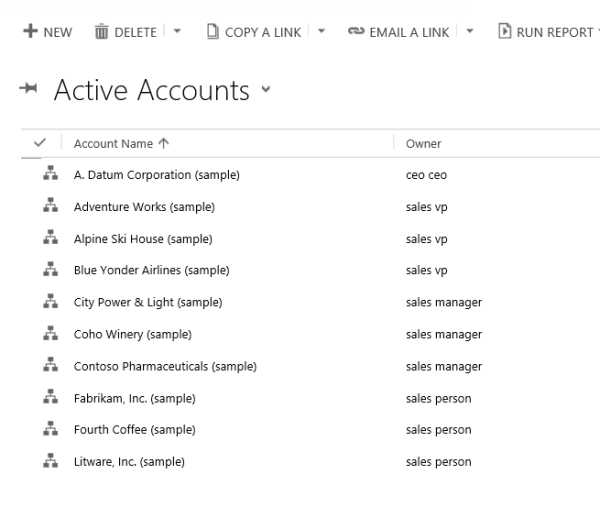
Ha kiválaszt egy hierarchia ikont, megtekintheti a hierarchiát a fanézettel a bal és a mozaik nézettel a jobb oldalon, ahogyan az alábbi ábrán is látható:
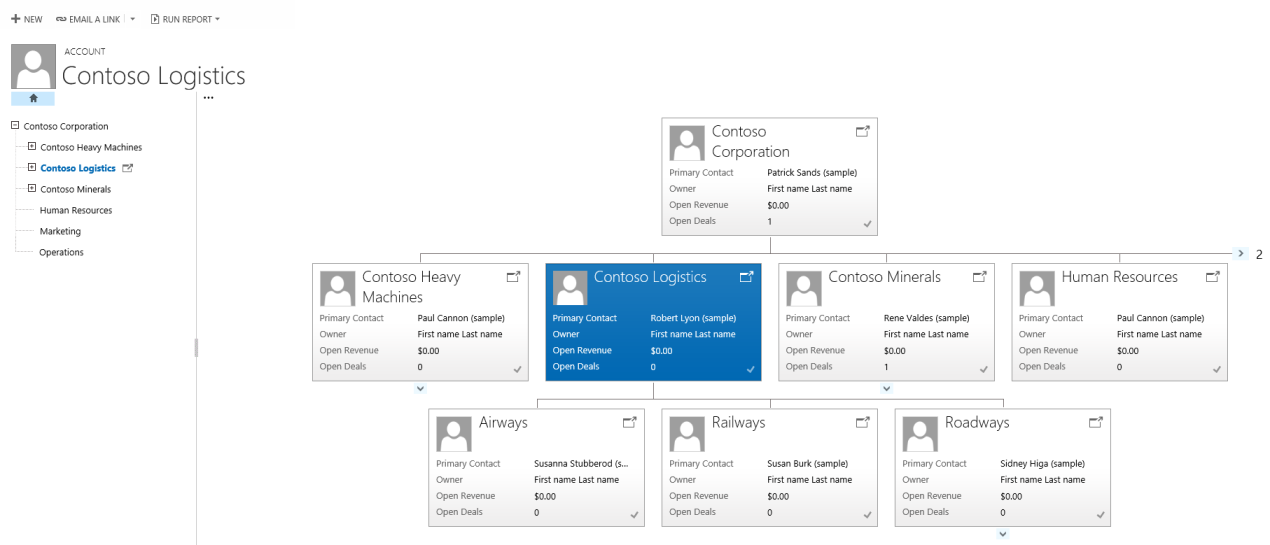
Néhány más beépített rendszertáblázat esetén engedélyezhető a hierarchia. Ezek a táblázatok tartalmazzák a Case, Contact, Opportunity, Order, Quote, Campaign és Team elemeket. Minden egyéni táblázat engedélyezhető egy hierarchiához.
Tipp
Amennyiben táblázat engedélyezhető egy hierarchiához:
A megoldástallózóban bontsa ki a kívánt táblázatot. Megjelenik a Hierarchiabeállítások elnevezésű táblázat-összetevő. Ez az összetevő nem jelenik meg azoknál a táblázatoknál, amelyek nem engedélyezhetők hierarchiához, a Dynamics 365 Sales terület táblázat kivételével. Annak ellenére, hogy a Hierarchiabeállítások a Sales terület táblázat esetében is megjelenik, ez a táblázat nem engedélyezhető hierarchiához.
Fontos tudnivalók képi megjelenítések létrehozásakor:
- Táblázatonként csak egy (1: N) önhivatkozó kapcsolat állítható be hierarchikusként. Ebben a kapcsolatban az elsődleges táblázatnak és a kapcsolódó táblázatnak azonos típusúnak kell lennie, mint például az account_parent_account vagy a Widget_new_Widget_new_Widget.
- Jelenleg a hierarchia és a képi megjelenítés alapja csak egy táblázat. Megjelenítheti a partnerek hierarchiáját a partnereket több szinten megjelenítve, de nem jelenítheti meg a partnereket és kapcsolattartókat ugyanabban a hierarchia képi megjelenítésben.
- Az egy mozaikban megjeleníthető oszlopok maximális száma négy. Ha további oszlopokat is hozzáad a gyorsűrlaphoz, amelyeket felhasznál a mozaik nézethez csak az első négy oszlop fog megjelenni.
Képi megjelenítés példa
Vizsgáljuk meg példaként egy egyéni táblázat képi megjelenítésének létrehozását. Létrehoztunk egy new_Widget nevű egyéni táblázatot, létrehoztunk egy önhivatkozó kapcsolatot , és hierarchikusként jelöltük meg, ahogy az itt látható.
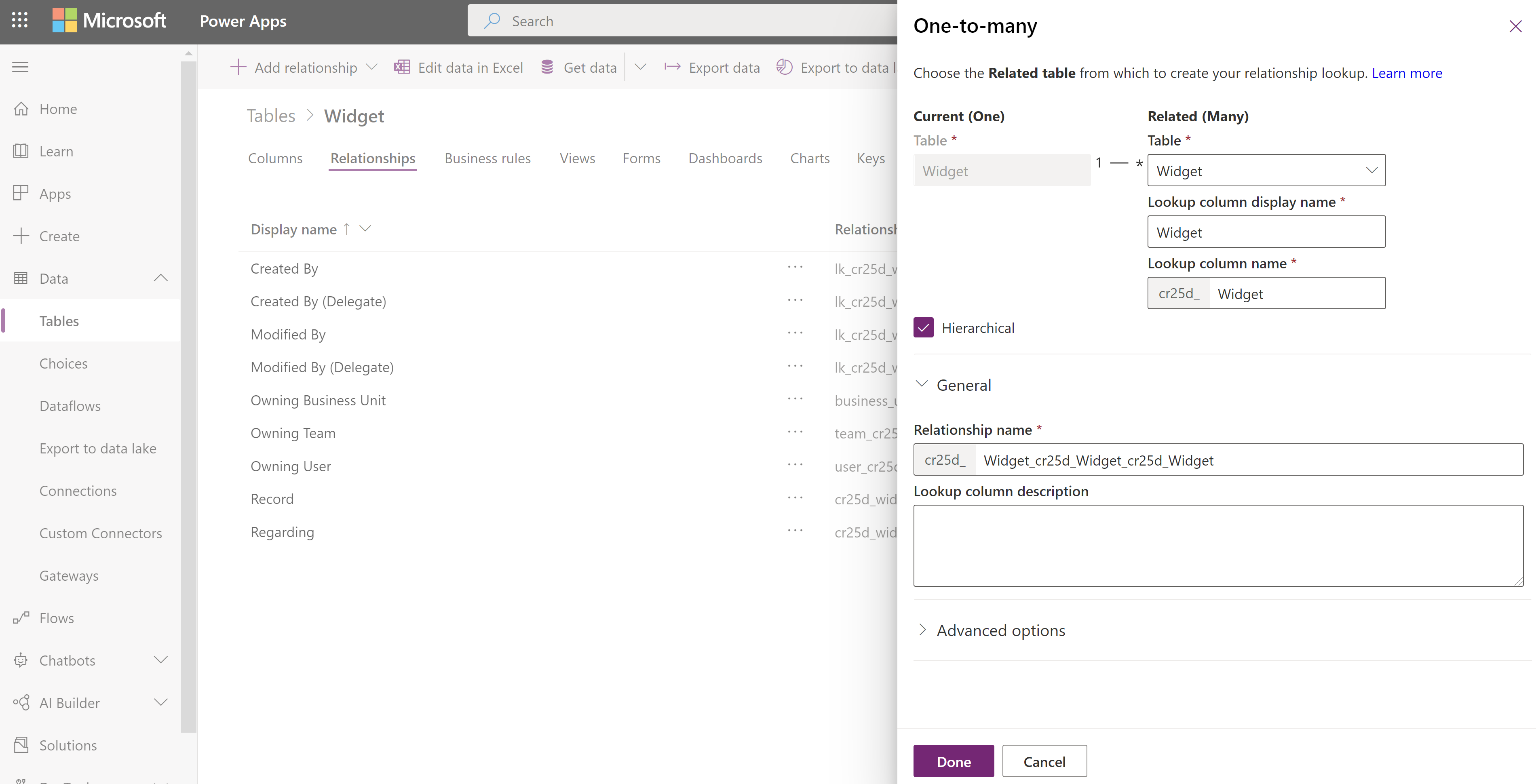
Ezután a Hierarchia beállításai rács nézetben, kiválasztottuk a Widget_new_Widget_new_Widget hierarchikus kapcsolatot. A képernyőn kitöltöttük a kötelező oszlopokat. Ha még nem jelölte ki a kapcsolatot hierarchikusként, az űrlapon lévő hivatkozás visszaviszi Önt a klasszikus táblázatszerkesztőre, ahol a kapcsolatot hierarchikusként jelölheti meg.
A Betekintő nézetes űrlap létrehozásához létrehoztunk egy Vezérlő hierarchia mozaik űrlap nevű gyorsűrlapot. Ezen az űrlapon négy oszlopot adtunk hozzá megjelenítésre minden csempéhez:
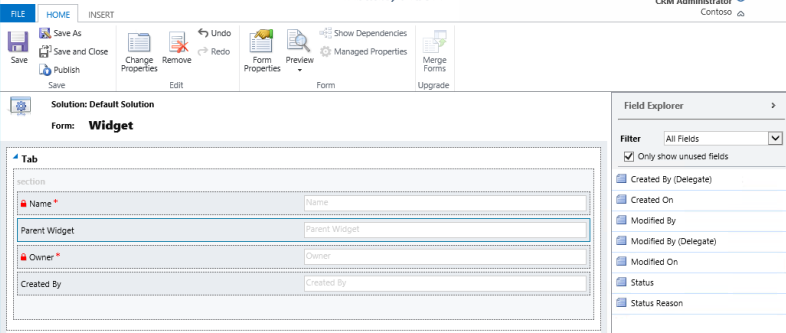
A beállítás után két sort készítettünk: Normál vezérlőt és Prémium vezérlőt. Miután a prémium vezérlőt a normál vezérlő szülőjévé tettük a keresési oszlop használatával, az new_Widget rács nézete megjeleníti a hierarchiaikonokat, ahogy az lejjebb látható:
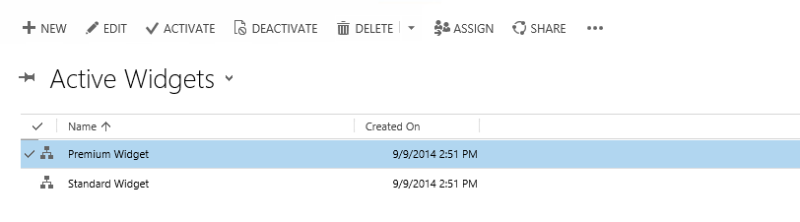
Tipp
A hierarchiaikonok nem jelennek meg a sorok rácsos nézetében mindaddig, amíg a sorok nincsenek párosítva a szülő-gyermek kapcsolattal.
A hierarchiaikon kiválasztása megjeleníti a new_Widget hierarchiát a fanézettel a bal, és a mozaik nézettel a jobb oldalon; két sort megjelenítve. Minden mozaik négy oszlopot tartalmaz, amelyeket a Vezérlő hierarchia mozaik űrlap segítségével állítottunk be.
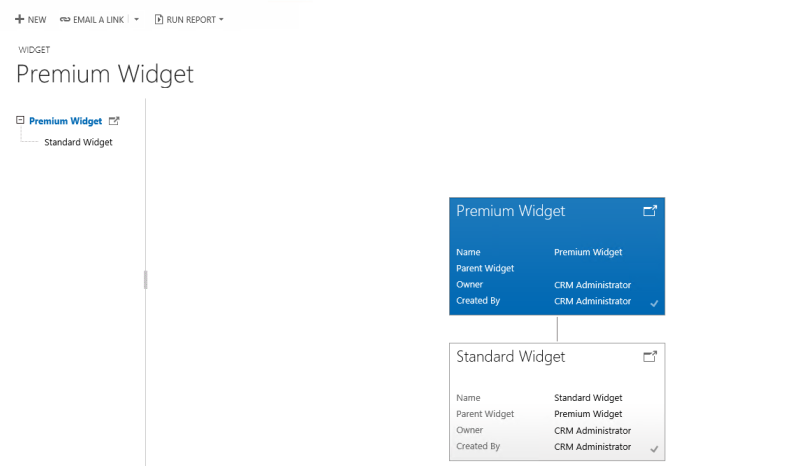
Megjegyzés
Megosztja velünk a dokumentációja nyelvi preferenciáit? Rövid felmérés elvégzése. (ne feledje, hogy ez a felmérés angol nyelvű)
A felmérés elvégzése körülbelül hét percet vesz igénybe. Semmilyen személyes adatot nem gyűjtünk (adatvédelmi nyilatkozat).